Factura aún sin Internet con el Sistema Punto de venta POS
En el Sistema Punto de venta puedes crear tus facturas aún sin conexión a Internet, esto quiere decir que el sistema te permite facturar de manera offline.
Por ejemplo: "La empresa Ejemplar necesita facturar a su cliente Ana García, pero al momento de hacerlo presenta una falla de internet. Esto no es un problema, ya que el Sistema Punto de venta mantiene una venta abierta, la cual le permite realizar facturas sin conexión a Internet y cuando la conexión se restablezca, las facturas se sincronizarán automáticamente".
Contenido:
- ¿Qué es la funcionalidad de ventas sin internet (offline)?
- Vende sin conexión a internet.
- Identifica las facturas sincronizadas y sin sincronizar.
- Edita tus facturas con estado "Error".
1. ¿Qué es la funcionalidad de ventas sin internet (offline)?
La funcionalidad offline te permite facturar documentos no electrónicos sin conexión a Internet. Estas facturas generadas se crean en el navegador del dispositivo que estés utilizando para facturar.
Una vez se restablezca el servicio y te conectes nuevamente a Internet, las facturas se sincronizarán de forma automática con el Sistema Punto de venta. Solo si alguna de estas presenta algún error, debes revisar la sincronización de tus ventas para que estas no queden guardadas en el navegador sino que se carguen o sincronicen con Alegra POS.
Nota: las facturas generadas mientras te encuentras sin conexión a internet solo se sincronizarán con el Sistema Punto de venta, siempre y cuando hayas estado conectado a internet en un primer momento y luego de ello, hayas perdido la conexión.
2. Vende sin conexión a internet
Cuando te encuentras sin conexión a internet mientras estás vendiendo en tu punto de venta, el sistema te avisará mediante la siguiente notificación: "Te encuentras sin internet, puedes seguir haciendo ventas, tu información se sincronizará al recuperar tu conexión".
Esto te permite seguir generando tus facturas de venta, las cuales se sincronizarán con Alegra POS cuando recuperes tu conexión a internet.
Sigue estos pasos para vender sin internet:
1. Ingresa a "Alegra POS".
2. Selecciona los productos que deseas agregar a la venta.
3. Haz clic en el botón "Vender".
4. Elige el método de pago para tu factura de venta. De forma opcional, puedes seleccionar un vendedor y observaciones sobre el pago.
5. Haz clic en el botón "Facturar" para generar tu factura de venta.
*Recuerda que tu factura se sincronizará y podrás enviarla por correo electrónico una vez que recuperes tu conexión a internet.
Observa:
3. Identifica las facturas sincronizadas y sin sincronizar
Una vez emitida una factura, puedes identificar si está sincronizada o no con el Sistema Punto de venta a través de la opción "enviar por correo".
Observa:
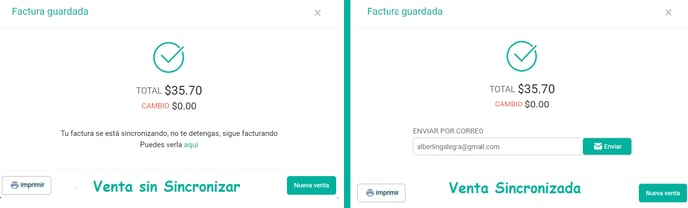
Cuando tus facturas están pendientes por sincronizarse, aparecerán con estado "Pendiente" desde el menú Ventas.
Observa:
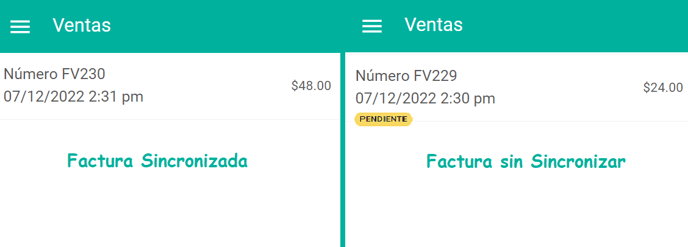
Una vez que toda la información de tu punto de venta esté sincronizada con el Sistema Punto de venta, el apartado de "Sincronización" aparecerá de la siguiente manera:
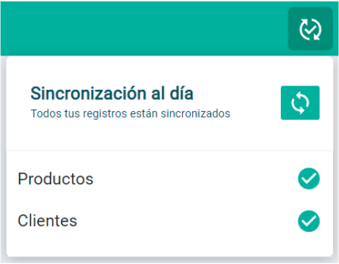
4. Edita tus facturas con estado "Error"
El punto de venta cuenta con la funcionalidad de identificar las facturas que presenten error antes de sincronizarlas con el Sistema Punto de venta, por lo que podrás editarlas para que se sincronicen de forma correcta.
Si al realizar una factura de venta, esta presenta algún error, puedes editarla siguiendo los siguientes pasos:
1. Dirígete al mensaje que dice "Error al sincronizar" ubicado en la parte superior de la pantalla y haz clic en la opción "Más detalles aquí".
2. Se te redirigirá al menú "Ventas". Una vez allí, selecciona la factura con errores que se encuentra en estado "Error".
3. Haz clic en el botón "Editar".
4. Edita la factura según la información que corresponda y haz clic en "Guardar" para conservar los cambios. Luego, haz clic en el botón "Siguiente".
5. Selecciona nuevamente el "Método de pago" y finaliza haciendo clic en "Facturar" para que se sincronice la información de tu factura.
Observa:
Tips a tener en cuenta:
- Si usas tanto el Sistema Punto de venta como Alegra Contabilidad, te sugerimos utilizar una resolución o numeración diferente a la principal. Esto evitará que se presenten conflictos en el consecutivo de las facturas al momento en que se restablezca la conexión, dado el caso que varios usuarios estén facturando en simultáneo desde diferentes dispositivos.
- Te recomendamos que utilices siempre el mismo navegador, de esta manera podrás acceder al Sistema Punto de venta mucho más rápido, pues no tendrás que esperar a que cargue toda la información nuevamente cuando lo vayas a usar otra vez. También te sugerimos limpiar el caché solo si no tienes facturas pendientes por sincronizarse, ya que puedes perder la información de las facturas si lo haces antes de volver a conectarte a Internet.
Aprende todo lo que necesitas saber sobre cómo utilizar el Sistema Punto de venta en tu negocio o empresa.
¡Esperamos haber resuelto tu consulta!
Conoce las soluciones del ecosistema Alegra: Alegra Contabilidad y Alegra POS.
Aprende con nosotros y certifícate de forma gratuita en Alegra Academy.
¡Únete a nuestro foro de Alegra Community! Allí podrás compartir experiencias y aclarar tus dudas sobre facturación electrónica, contabilidad, normatividad y mucho más.
Descubre las funcionalidades más pedidas y entérate de todas nuestras actualizaciones en el blog de novedades.
Si tienes inquietudes sobre este u otros procesos, nuestro equipo de soporte está listo para ayudarte las 24 horas, cualquier día de la semana, y sin costos adicionales.

